创建商品SKU的方法有以下四种:
- 手动创建
- 导入表格创建
- 根据店铺SKU一键生成
- 同步订单时,系统根据订单包含的产品的SKU自动创建
方法一:手动创建
第一步:
点击库存 > 商品SKU > 点击+新增商品SKU > 选择添加单个SKU 或者 组合SKU
组合SKU适用于捆绑销售或者买一送一的销售情况。您可以在BigSeller创建组合SKU并且查看可售库存的实际情况。
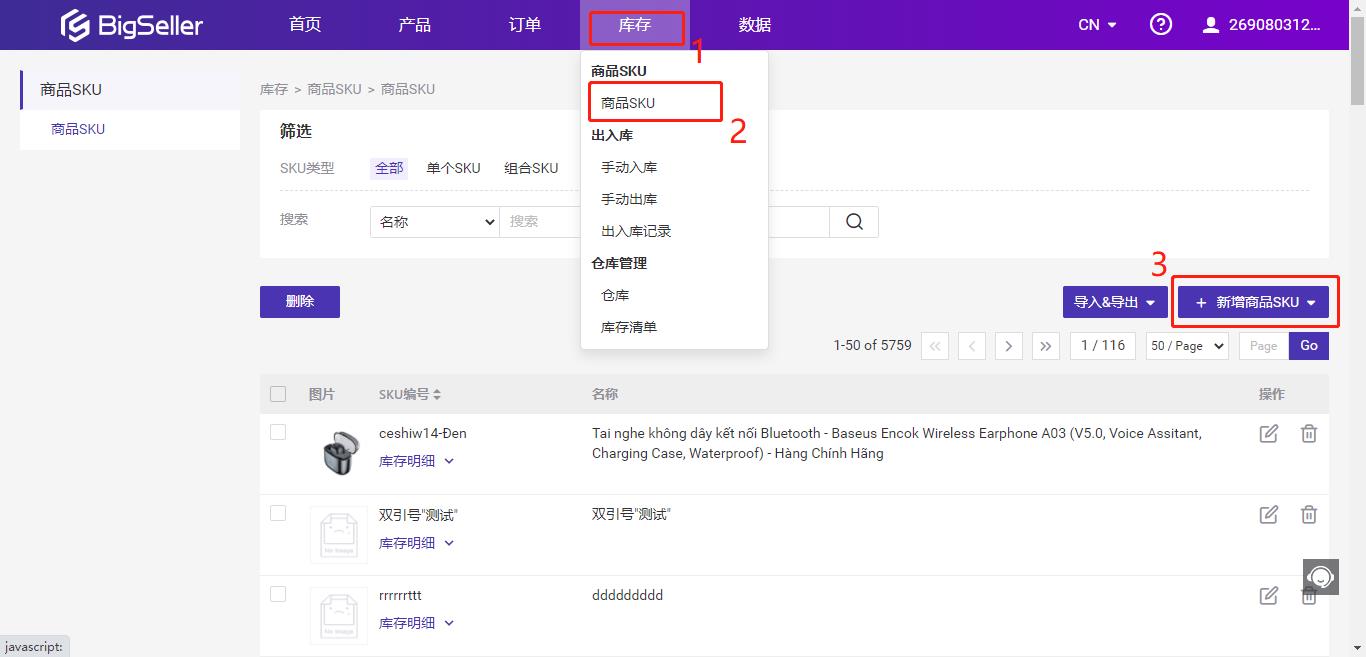
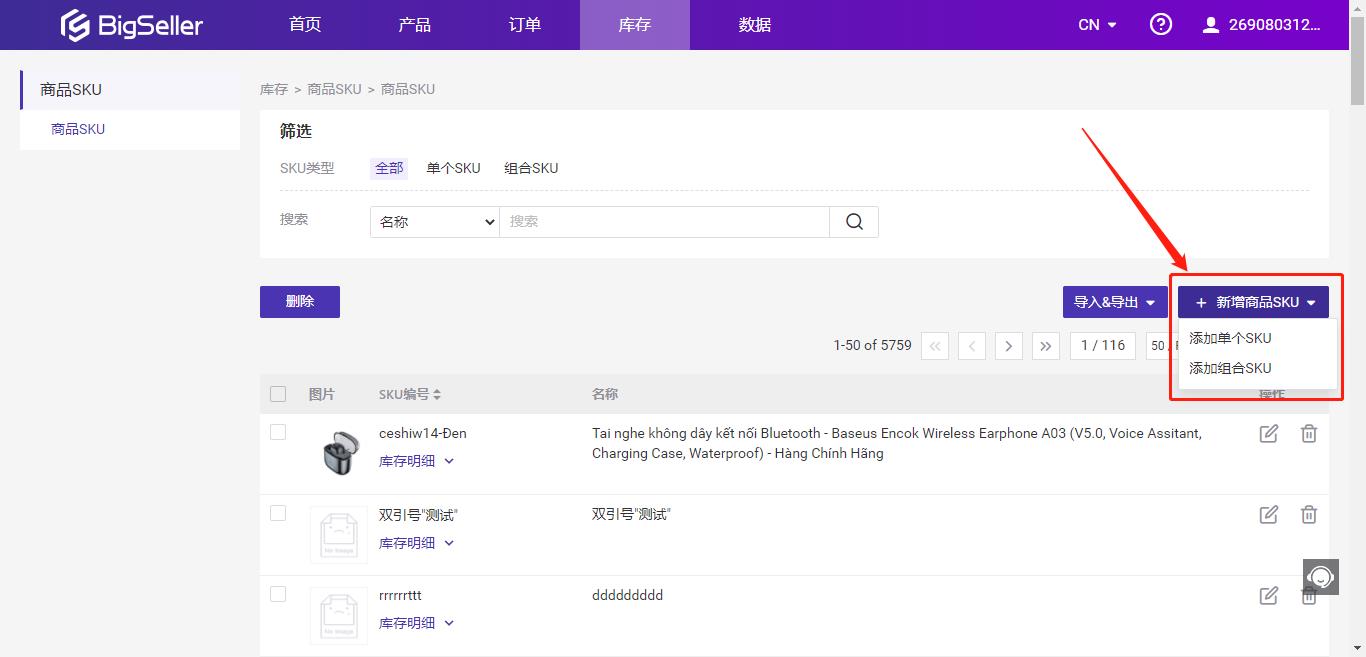
第二步:
添加产品信息(图片,SKU,名称)> 设置匹配关系,建立和店铺SKU的映射关系 > 选择想要放入的仓库,输入库存初始值
组合SKU是不允许手动填写库存值的,因为组合SKU的库存数量是系统自动算出的。
比如说我创建了一个组合SKU,里面包括书包和笔袋,书包的库存有50个,笔袋的库存有20个,那么系统算出来的这个组合SKU的实际可售库存就会有20个。
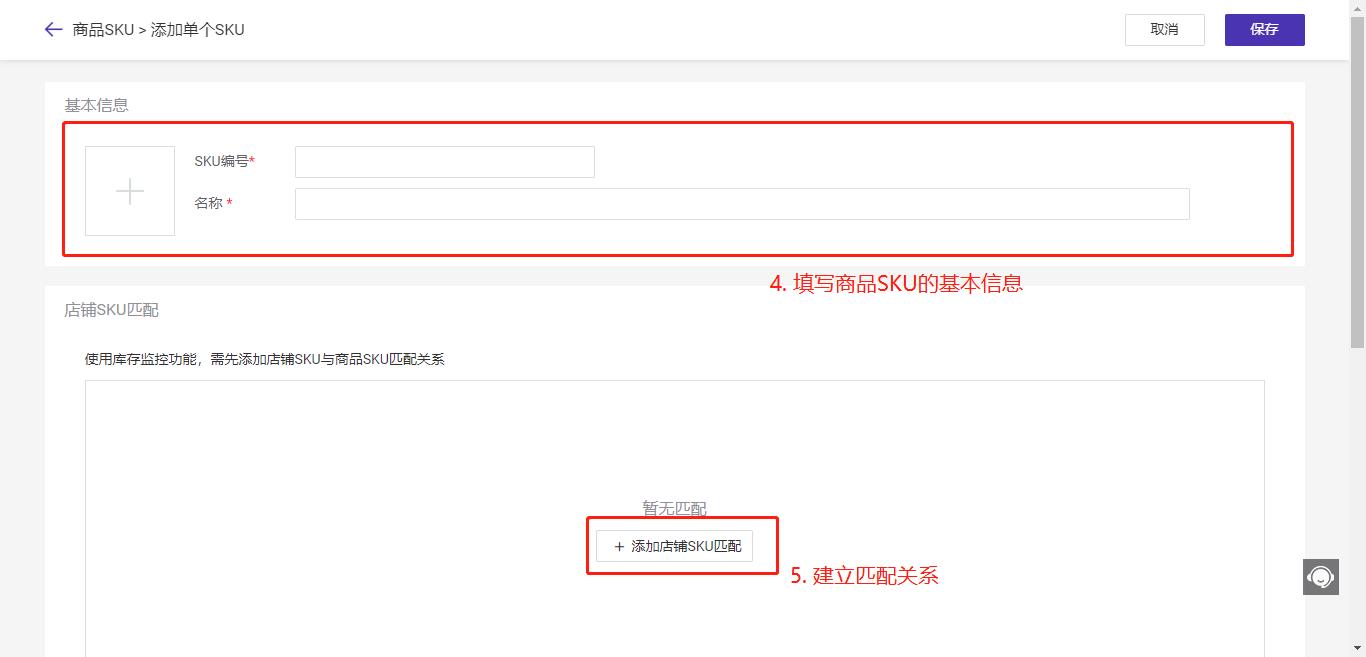
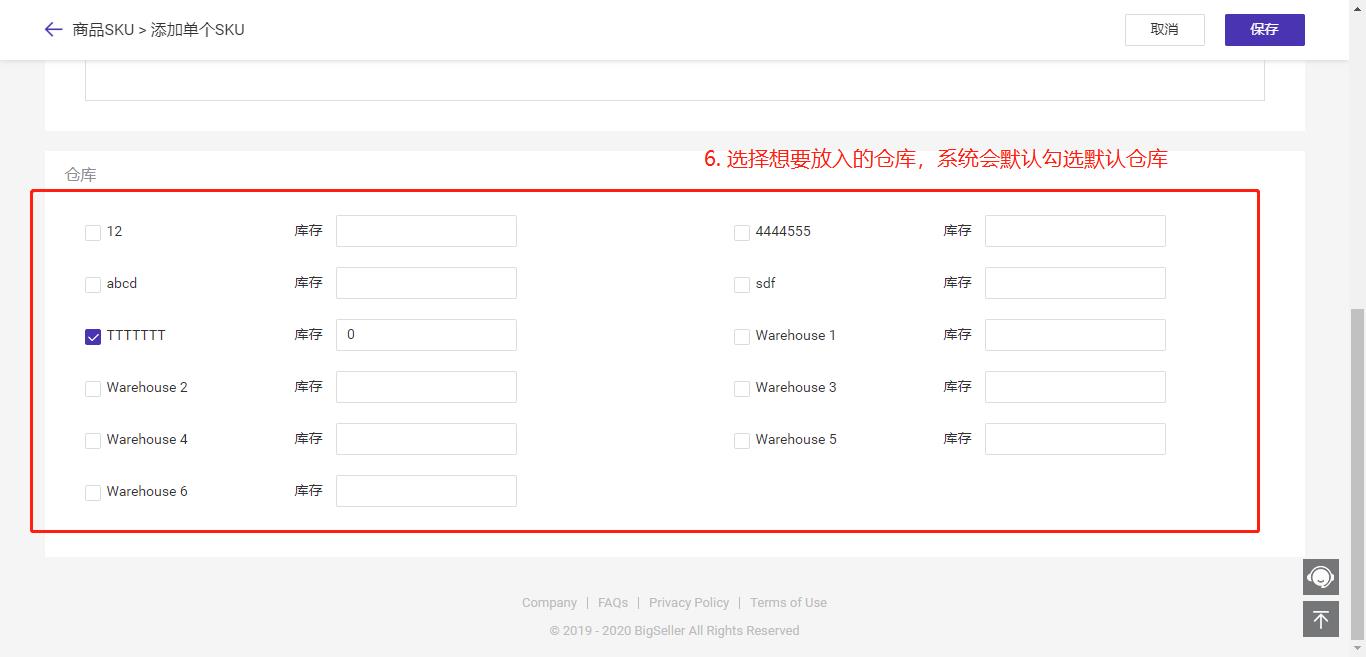
方法二:导入表格批量创建
如果您在使用BigSeller之前是用表格管理库存的,推荐您使用这种方法。
第一步:
点击库存 > 点击导入&导出 > 点击导入商品SKU
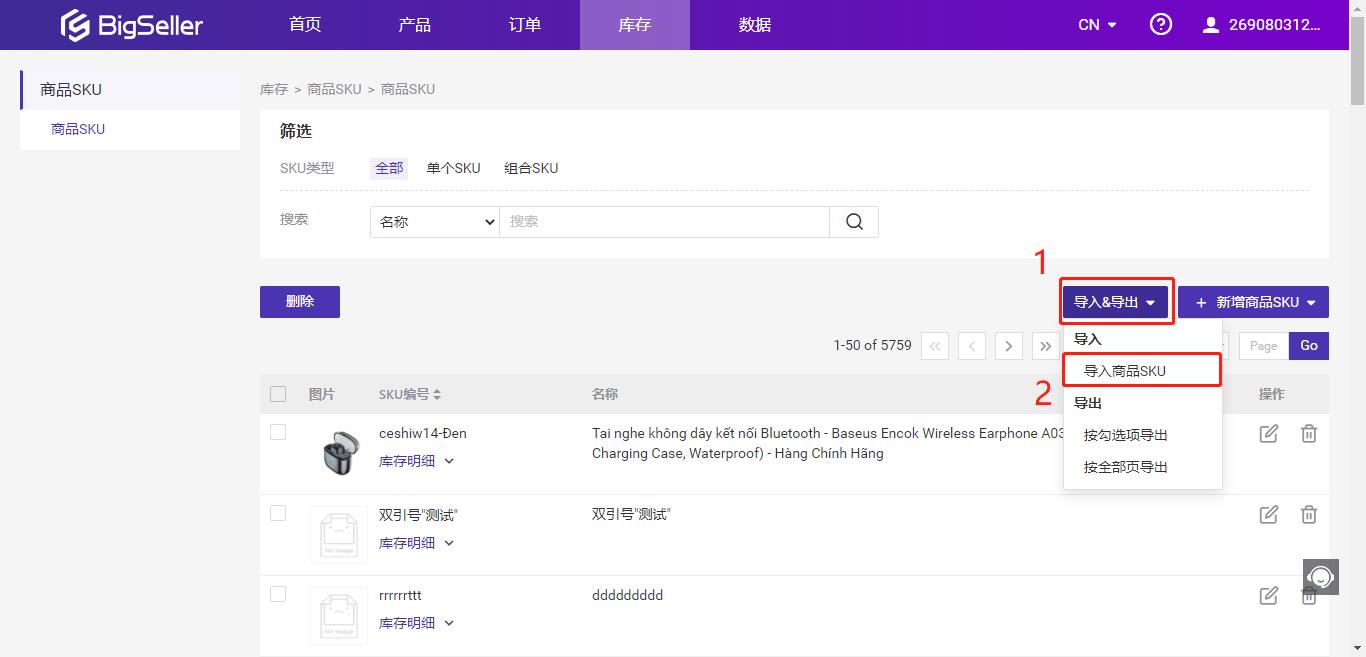
第二步:
下载模板 > 按要求编辑模板 > 点击上传文件,选择文件 > 点击导入,完成创建
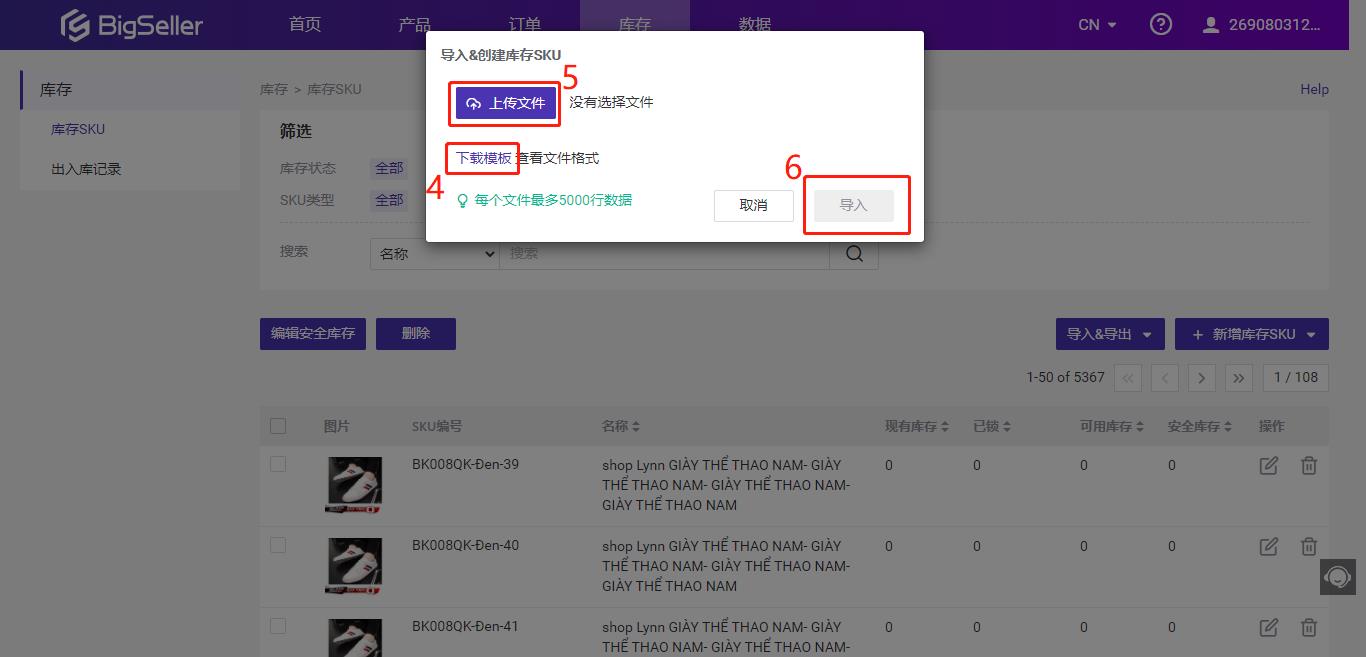
方法三:根据店铺SKU一键生成
第一步:
点击产品 > 点击在线产品 > 勾选产品,点击生成商品SKU,系统将会根据店铺SKU一键生成
在生成商品SKU之前,一定要确保所选的产品都已经规范填写了店铺SKU,因为系统是根据店铺SKU生成的商品SKU
使用这种方法的好处就是方便快捷,系统是会根据产品的店铺SKU,标题和图片自动生成商品SKU、名字和库存产品的图片,不需要手动填写
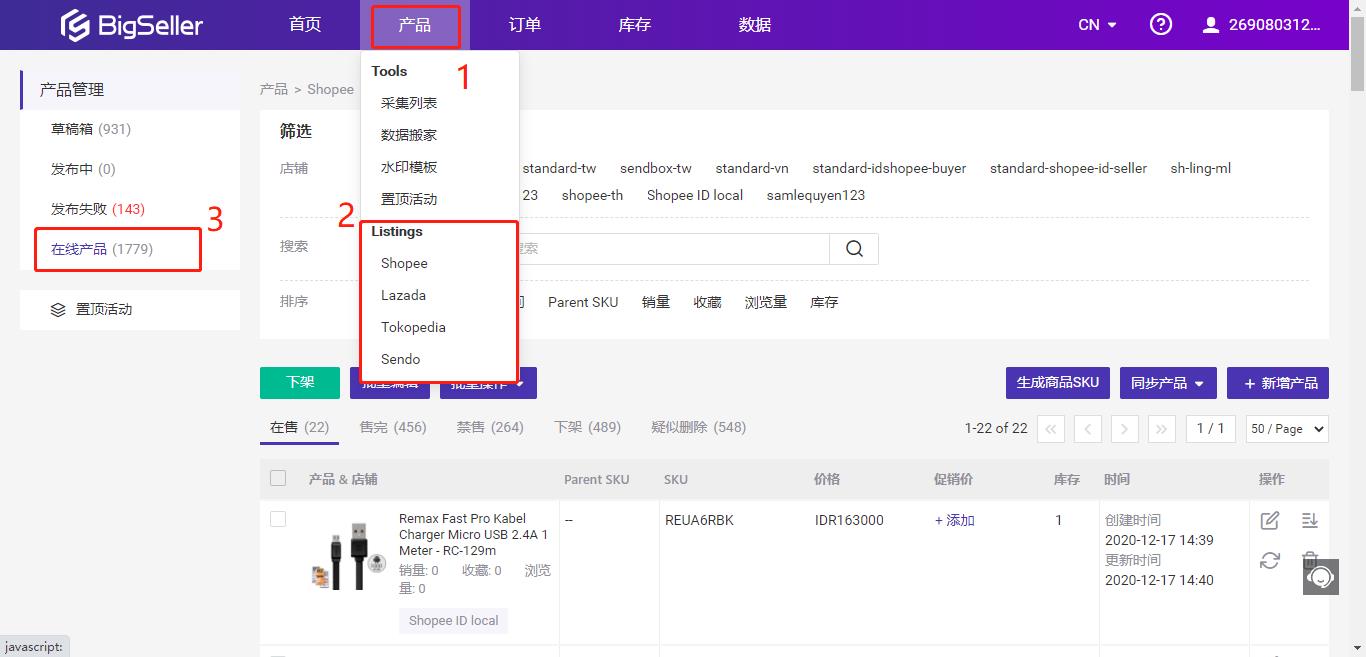
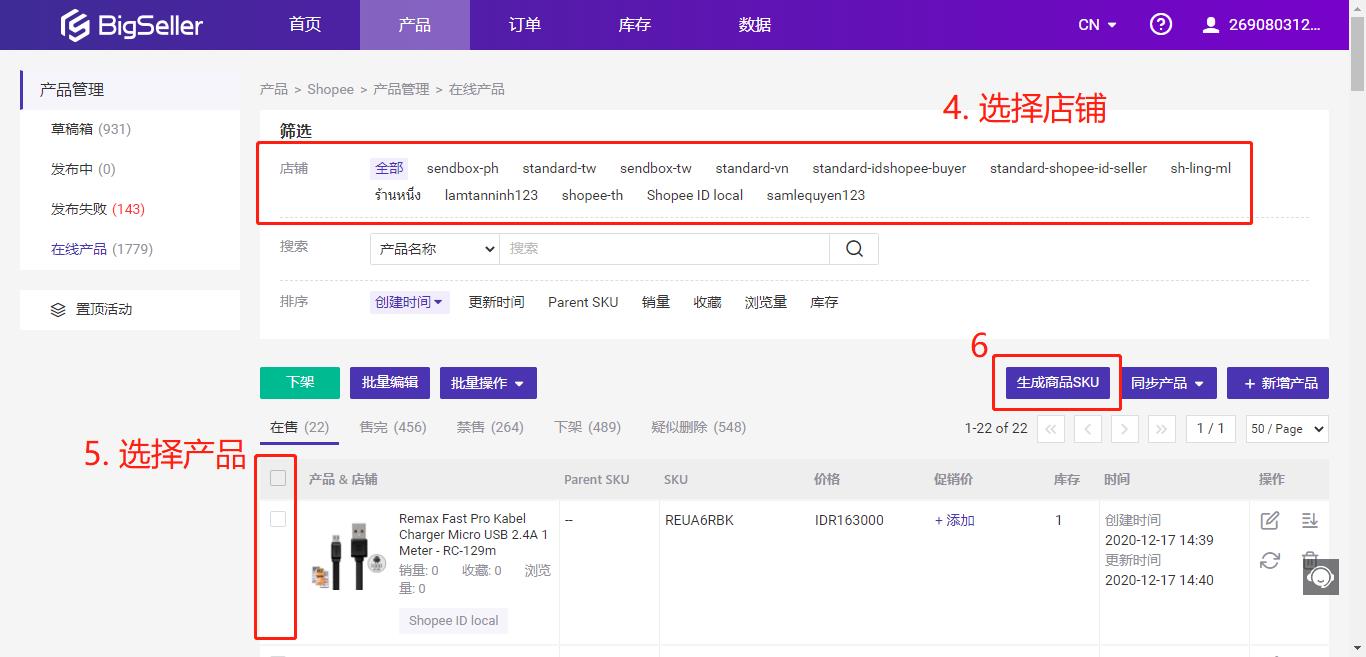
方法四:同步订单时,系统根据订单包含的产品的SKU自动创建
第一步:
点击设置 > 点击库存设置 > 开启自动创建商品SKU
注意:一定要确保产品已经填写了店铺SKU。
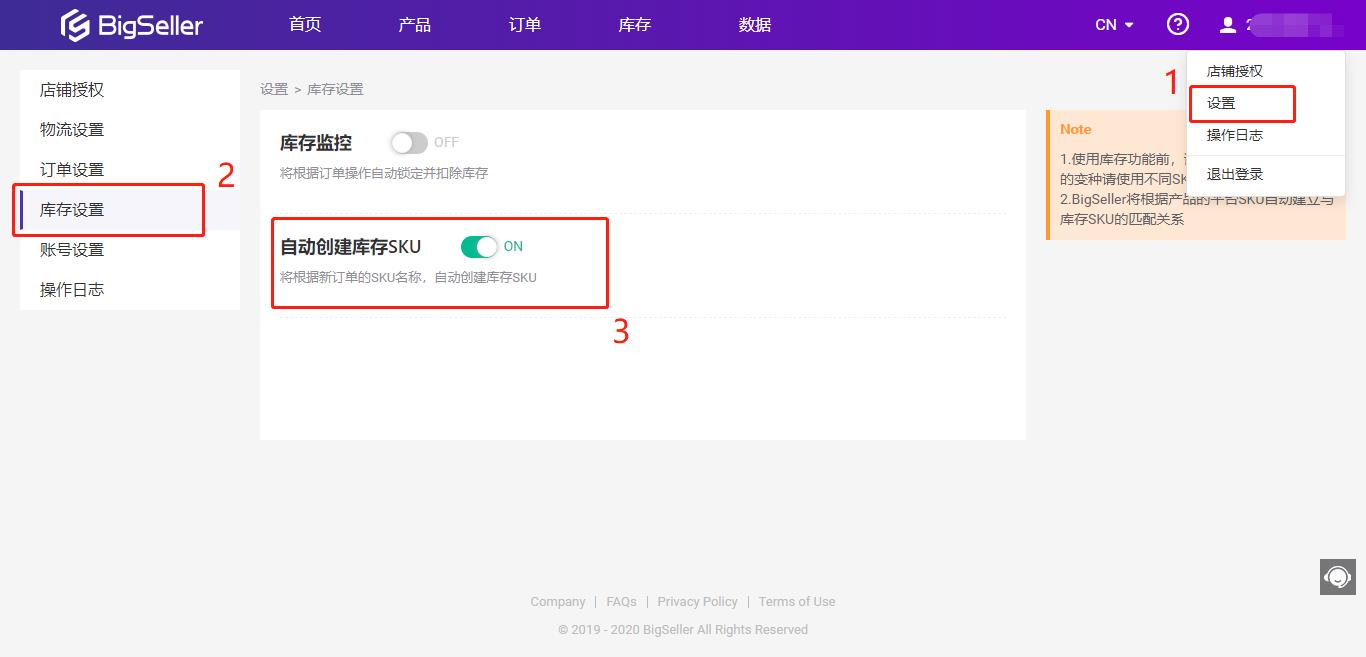
视频教程: